Bạn có thích sự tiện lợi và tốc độ truyền dữ liệu trên nhiều thiết bị?Sau đó, bạn chắc hẳn đã nghe nói về ứng dụng Android nổi tiếng SHAREit, ứng dụng đã trở nên rất nổi tiếng trong những năm gần đây.
Giao diện người dùng tiên tiến và tốc độ truyền cao của SHAREit khiến nó trở nên lý tưởng để phát trực tuyến hầu hết mọi thứ thông qua thiết bị của bạn, thay vì sử dụng Bluetooth chậm chạp của ngày xưa.
Trong bài viết này, chúng ta sẽ thảo luận vềCách tải xuống và cài đặt SHAREit cho PC,Và làm thế nào để sử dụng nó để truyền tệp với PC.
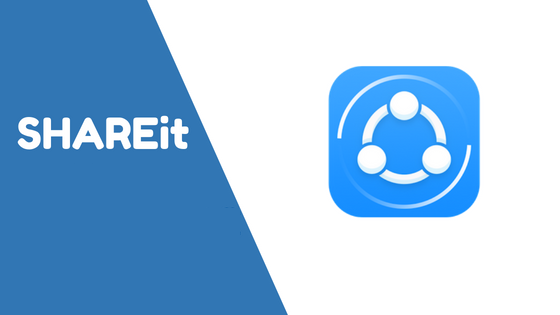
hãy bắt đầu!
Cảm ơn trời đất, vâng.Có thểcho bạnPC下载Chia sẻ nóứng dụng,và sử dụng nó với các thiết bị di độngCácứng dụngSử dụng nó theo cách tương tự.Nó thuận tiện, dễ sử dụng và cho phépgiữa PC và các thiết bị khácTruyền tệp nhanh chóng.Chưa kể, nó hoàn toàn miễn phí.
Vâng2với phương pháp chính mà bạn có thể sử dụngCHIA SẺ trên PC của bạn.Các phương pháp này được nêu dưới đây:
1. Cửa hàng Windows
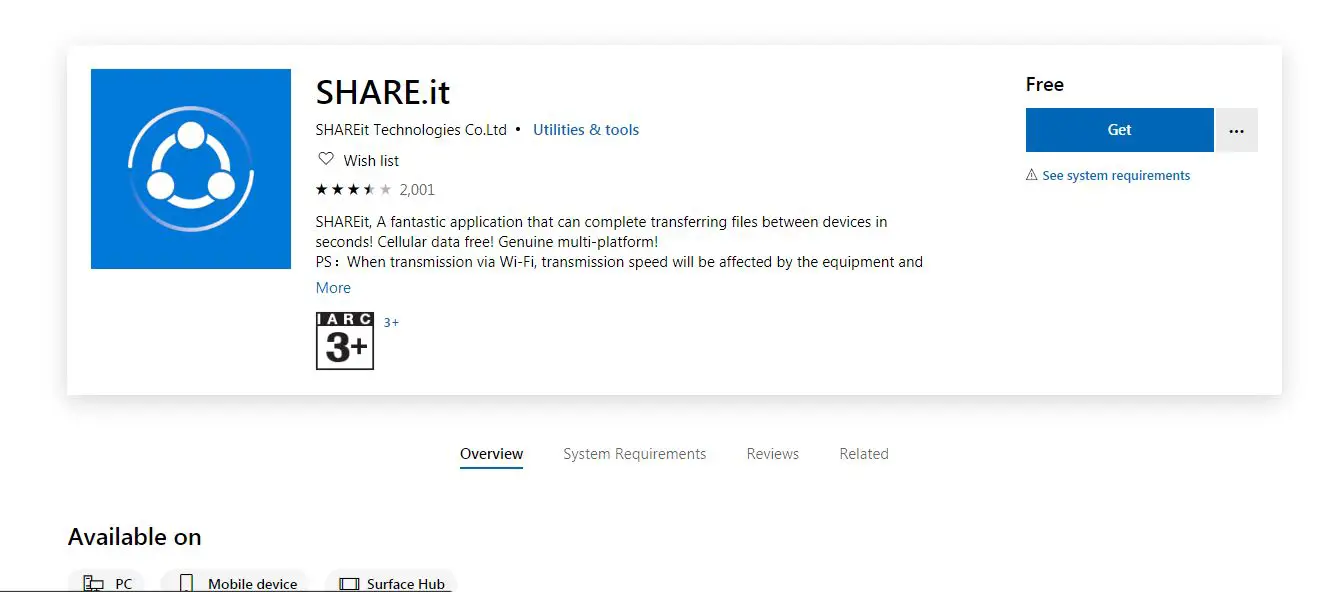
Thuận tiện là ứng dụng SHAREit dành cho PC có sẵn trên Windows Store, giúp bạn thực hiện cực kỳ dễ dàng.Để tải ứng dụng:
- Chạy Windows Store
- Tìm kiếm SHAREit trong thanh tìm kiếm
- Sau khi ứng dụng xuất hiện, hãy nhấp vào nó để mở trang ứng dụng trên cửa hàng
- Nhấp để nhận và bắt đầu tải xuống
Ứng dụng của bạn bây giờ sẽ tải xuống và sau khi tải xuống, bạn có thể bắt đầu sử dụng nó.
2. Phần mềm máy tính để bàn
Bạn có thể sử dụng ứng dụng SHAREit dành cho máy tính để bàn mà không cần tải ứng dụng này từ Windows Store.Nó hơi khác so với các ứng dụng bạn sẽ tải xuống từ Windows Store, nhưng nó đã được xác minh và theo một số cách có thể dễ sử dụng hơn so với tải xuống từ Store.
Bạn có thể bắt đầu từĐâyNhận SHAREit cho PC .
Bây giờ chúng ta hãy xem cách sử dụng SHAREit trên PC.Chúng ta sẽ thảo luận về cách chuyển tệp từ Thiết bị sang PC và từ PC sang Thiết bị.Trước tiên, hãy xem cách kết nối PC và các thiết bị của bạn trên SHAREit.
Cho đến lúc đó, hãy đảm bảo rằng bạn có ứng dụng SHAREit đang hoạt động trên cả thiết bị và PC của mình.Để kết nối thiết bị và PC của bạn bằng SHAREit, hãy làm theo các bước sau:
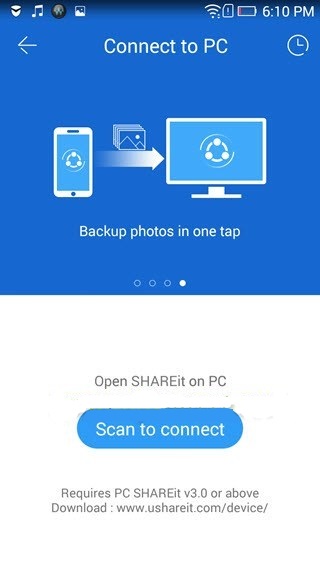
- Kết nối PC và thiết bị của bạn với cùng một mạng WiFi
- Trên PC của bạn, hãy chạy ứng dụng SHAREit
- Tìm mã QR trên ứng dụng Windows và giữ nó mở
- Bây giờ, chạy SHAREit trên thiết bị, nhấp để mở menu chính
- Chọn Kết nối với PC
- Quét mã QR
Bây giờ PC và thiết bị của bạn sẽ được kết nối chính xác.
Để chuyển tệp từ PC sang thiết bị, trước tiên bạn cần kết nối PC và thiết bị, như đã đề cập trước đó.
- Trên ứng dụng PC, bạn sẽ thấy các biểu tượng để chọn ảnh và tệp từ PC, sau đó có thể dễ dàng gửi đến thiết bị
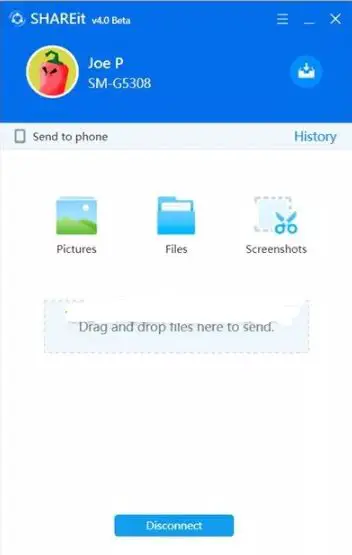
Để chuyển tệp từ thiết bị sang PC, giống như trước đây, bạn cần đảm bảo thiết bị và PC được kết nối.Bước này đã được mô tả trong phần trước.Sau đó:
- Tìm màn hình CHIA SẺ trên thiết bị của bạn sau khi kết nối
- Bạn sẽ thấy các biểu tượng khác nhau như ảnh, tệp, điều khiển PPT, v.v.
- Chọn bất kỳ tệp hoặc ảnh nào và gửi nó.
Đó là nó!Giờ đây, bạn có thể chuyển các tập tin từ PC sang thiết bị với tốc độ cực nhanh.
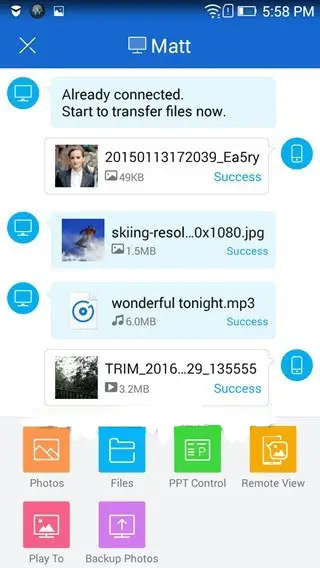
Cuối cùng đã được thực hiện
Chúng tôi hy vọng rằng bằng cách đọc bài viết này, bạn sẽ có thể hiểu SHAREit và cách tải xuống, kết nối và sử dụng để truyền tệp giữa PC và thiết bị di động.Nếu bạn có bất kỳ câu hỏi nào khác về thông tin hoặc phương pháp trong bài viết này, bạn có thể để lại tin nhắn cho chúng tôi bên dưới và chúng tôi sẽ cố gắng hết sức để cung cấp cho bạn câu trả lời phù hợp.
Đây là những gì có liên quan ngày nayCHIA SẺ cho PC và mọi thứ bạn cần biếtTất cả bài viết
Hãy tiếp tục đọc các bài viết thú vị hơn trên trang web của chúng tôi.


![Cách xem phiên bản Windows [rất đơn giản]](https://infoacetech.net/wp-content/uploads/2023/06/Windows%E7%89%88%E6%9C%AC%E6%80%8E%E9%BA%BC%E7%9C%8B-180x100.jpg)


